类别:摄影美化
版本:2.21.0.566275366
大小:27MB
语言:中文
更新:2024-03-11
平台:安卓
厂商:Google LLC
包名:com.niksoftware.snapseed
绿叶修图软件免费版是一款由Google LLC发行的专门用于摄像美颜的软件,又名叫Snapseed,里面是有很多的功能可以使用的,其中就包含了美颜、p图、滤镜、音乐、文字、贴图等等,是集照片编辑与调色工具为一体的ps软件,同时里面还有不少的分类,是提供了包括复古、黑白和HDR等超多30多种的滤镜,流行、强调、褪色、清晨、明亮、艺术等多种样式,用户是可以根据自己的喜好进行搭配的。
绿叶修图软件官方版内置多种p图技术,用户在下载app之后就可以使用了,里面是不需要拥有过多的技巧,只要在这里根据自己的需要进行相关操作就行。是可以帮用户的照片进行各种精装修,将一张普普通通的毫无特色的照片弄得非常有特色,不管是小白还是资深用户都可以使用。
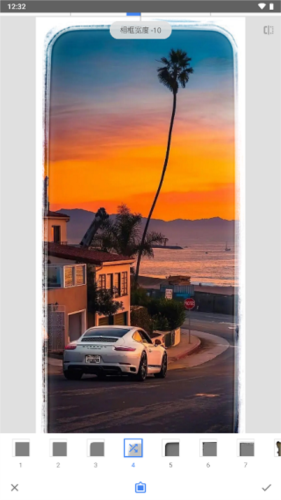
RAW显影–可打开和微调 RAW DNG 文件;将文件无损保存或导出为 JPG
调整图片–自动调整曝光和颜色,或通过精确控制手动调整
突出细节–突显图片的表面结构
剪裁–将图片剪裁为标准尺寸或根据需要自由裁剪
旋转–将图片旋转 90°,或根据水平线将倾斜的图片校正
透视–校正倾斜的线条并使水平线或建筑物更具几何之美
白平衡–调整颜色让图片看起来更自然
画笔–局部调整曝光、饱和度、亮度或色温
局部调整–知名的“控制点”技术:在图片上最多设置 8 个点,然后指定美化效果,接下来的工作交给算法即可
修复–移除集体照中的不速之客
晕影–在图片的角落添加柔和的阴影,营造出类似用大光圈拍摄的美丽效果
文字–添加艺术化或纯文本样式的文字
曲线–精确控制照片中的亮度等级
展开–Snapseed增加画布尺寸,并以智能方式利用图片内容填充新空间
镜头模糊–为图片添加焦外成像效果(背景柔化),使其更加美观,适合人像摄影
魅力光晕–为图片添加迷人的光晕,适合时尚摄影或人像拍摄
色调对比度–局部强化阴影、中间色调和高光部分的细节
HDR 景观–打造多重曝光效果,让您的图片更加出色
戏剧效果–为您的图片添加世界末日的氛围(6 种样式)
斑驳–通过强烈风格特效和纹理叠加,让图片呈现前卫效果
粗粒胶片–通过逼真的颗粒营造出颇具现代感的胶片效果
复古–让图片呈现用上世纪五十、六十或七十年代流行的彩色胶卷所拍摄的效果
Retrolux–借助漏光、刮痕、胶片风格等功能,让图片充满怀旧感
黑白电影–利用逼真的颗粒效果和“洗白”特效,让图片呈现黑白电影的风格
黑白–以暗室为灵感,制作出经典的黑白照片
相框–为图片添加可调节尺寸的相框
双重曝光–以拍摄影片和数字图片处理为灵感,提供多种混合模式,让您可以轻松混合两张图片
美颜–亮眼、提亮面部或嫩肤
面部姿态–根据三维模型调整人物肖像的姿态
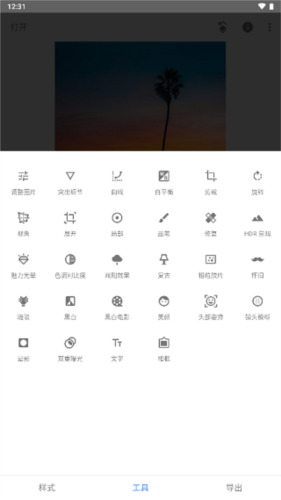
一、蒙版是什么?
在ps中蒙版用纯黑色表示不运用调整区域,纯白色表示运用调整区域,灰色表示部分运用调整区域。
Snapseed中的蒙版工具和ps中的蒙版工具是差不多的,比如:你要让一张彩色的照片变成黑白,但想把照片中的主体保留色彩,那么就要用到蒙版工具。
蒙版的用处有很多,比如:局部调整、合成照片、制作特效的等等,这些都可以通过Snapseed的蒙版功能来实现,大家比较常见的应该是局部调整和双重曝光了。本篇小编将给大家详细讲一下snapseed蒙版的使用教程
二、蒙版使用教程
1、蒙版在哪里
snapseed中,【蒙版】并不是一个单独的工具,在工具栏中是找不到的,它是一项隐藏功能,需要我们完成了某些后期修图步骤的调整之后,才能使用蒙版工具。
【蒙版】工具的进入,需要在Snapseed主页面右上角,点击“向左箭头”的这个按钮,点击“查看修改内容”,然后找到具体的调整步骤,点击“箭头”,再点击最中间的按钮即可进入蒙版的操作界面,如下图所示步骤:
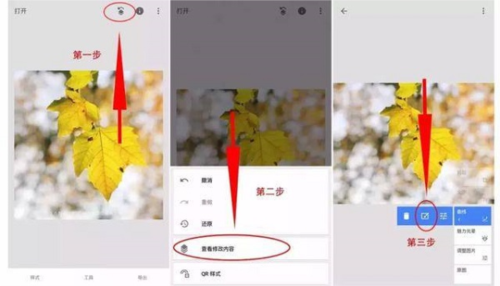
2、单一色彩调整
蒙版修图最常用的一个技巧是把色彩丰富的照片,背景留为黑白,主体景物是彩色,例如下图的照片:
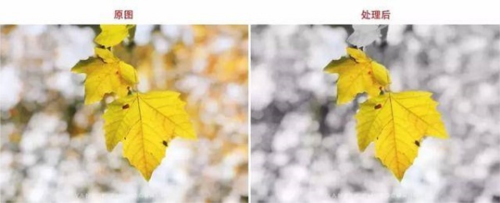
这种效果用蒙版可以轻松搞定
首先,Snapseed需要把照片全都调整的黑白,直接用【黑白滤镜】即可:
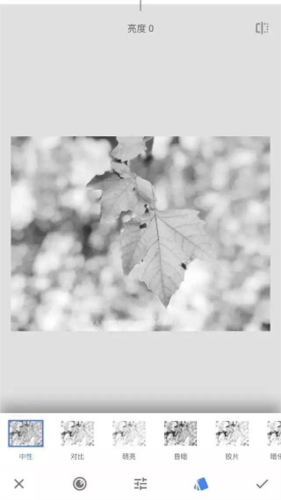
其次,回到主页,点击右上角箭头,查看修改内容,进入蒙版工具:
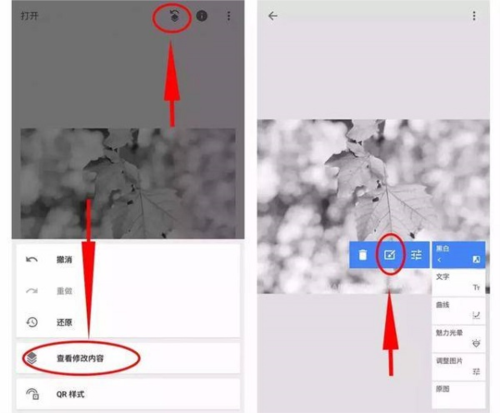
第三步,直接用手指涂抹背景区域,背景就变为了黑白,树叶不要涂抹:
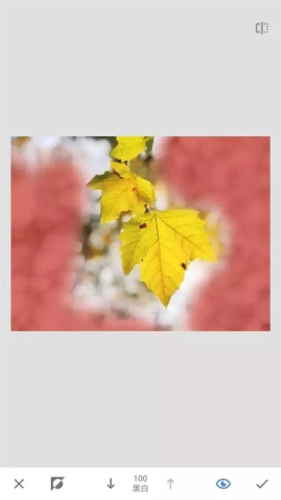
注意的是,树叶的边缘要涂抹到位,需要放大照片,一点一点仔细涂抹,尽量让边缘细节的色彩涂抹到位:

第四步,涂抹完成后,就可以点击右下角“√”,再点击左上角箭头,回到主页面,背景就变为黑白,树叶保留原来的黄色,直接导出照片即可,这就完成了一张蒙版单一色彩的处理。
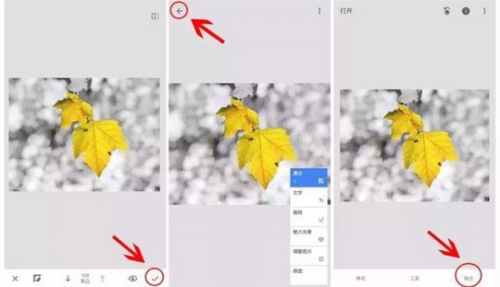
3、局部调整
有些照片的局部色彩或曝光可能不够好,我们只想调整局部,也可以通过【蒙版】来实现,例如这张照片,如果我们只想提升前景沙滩的饱和度的话,可以先提升照片整体的饱和度,然后再用蒙版留出前景沙滩局部的饱和度即可。
第一步,使用【调整图片】,提升饱和度:
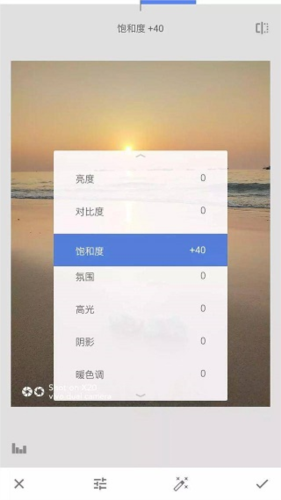
第二步,点击右上角箭头-查看修改内容-进入蒙版选项:
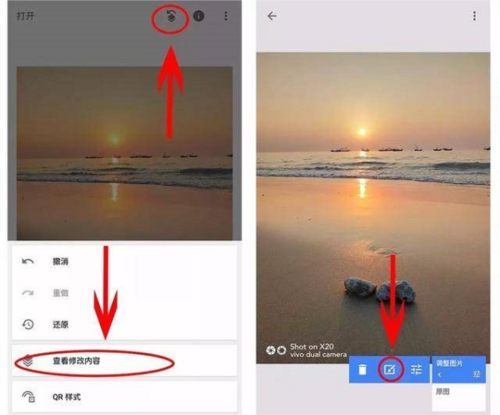
第三步:进入蒙版操作界面后,直接涂抹前景的沙滩即可,点击右下角【眼睛】按钮可以显示涂抹的区域(红色的区域):
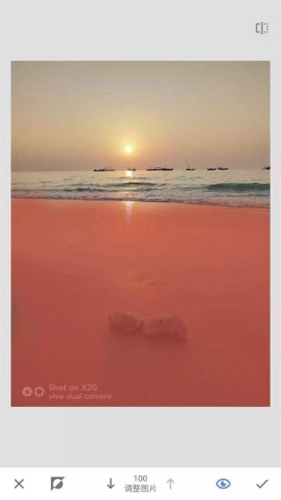
涂抹完成后即可导出保存、导出照片,前景沙滩的局部色彩处理就完成了,完全不会影响到背景天空的色彩,如下对比图:
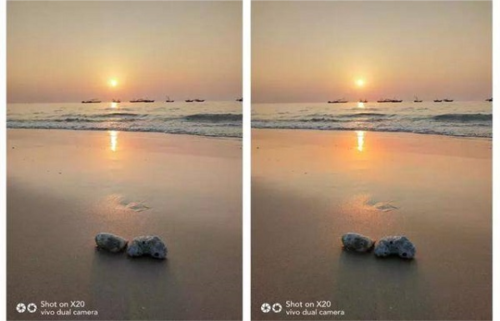
三、总结
蒙版是一个隐藏工具,它可以对任何一个操作步骤进行处理,以实现局部调整的效果,除了上面示范的两个处理技巧之外,其他的步骤也都可以用蒙版,比如局部曝光、色温的蒙版调整、曲线、滤镜等都可以进行蒙版操作。
蒙版是一个非常强大的局部处理工具,这篇教程算是一个示范,大家可以举一反三尝试一下其他后期步骤的蒙版处理,达到对蒙版工具的深入理解和操作练习。
1、Snapseed打开要处理的图片,然后点击样式取消样式,因为一开始默认打开图片时就处于编辑样式的界面中。
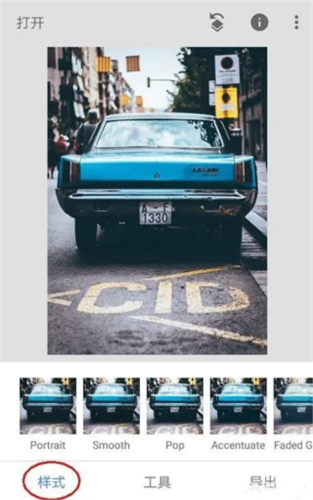
2、点击工具,然后找到双重曝光工具并打开它
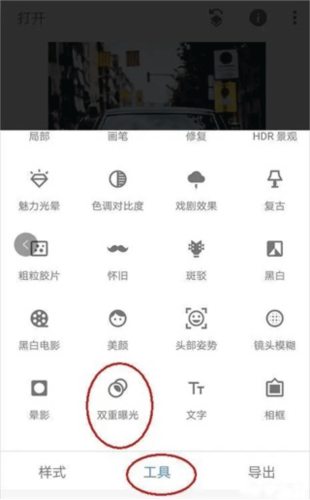
3、进入双重曝光工具后,点击+号添加一张我们要换背景的图片,如下图所示。添加图片后,食指和大拇指控制图片,对图片进行拖动、放大缩小,让我们要扣的人物与背景重合在比较合适理想的位置。
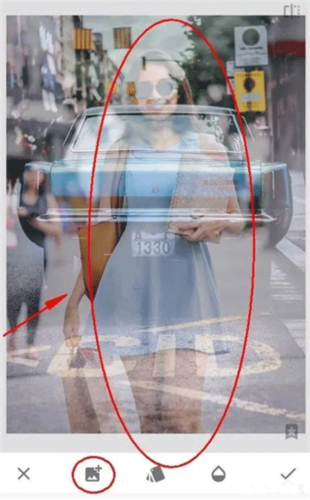
4、点击第三个不透明度工具,将不透明度设置为最大,将滑块移动到最右边即可,然后点击√对图片进行确定回到主菜单。
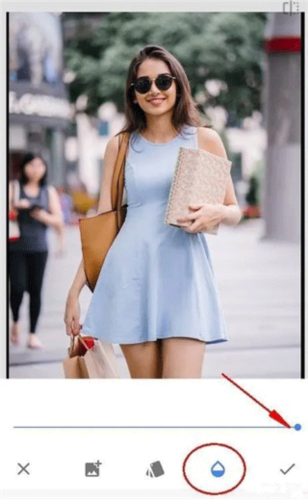
5、点击最右上方第一个工具,然后点击插看修改内容工具,如下图:
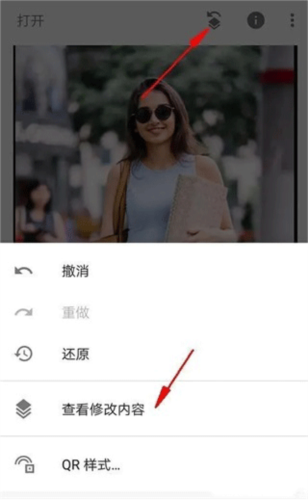
6、进入查看修改内容工具后,我们就看到了刚才添加的双重曝光步骤,点击双重曝光的小导向箭头,再点击中间的画笔工具,点击画笔工具就可以进入我们的蒙版进行编辑了。

7、进入蒙版后,注意看参数。此时双重爆光的参数,是100,用画笔在图片上进行涂抹后,涂抹了的区域就显示了人物了。说明当我们用双重曝光数值100去涂抹图片时,图片就会显示后面添加的人物图片,反之如果双重曝光参数为0时再去涂抹,那么图片就会再次显示背景为车的效果。
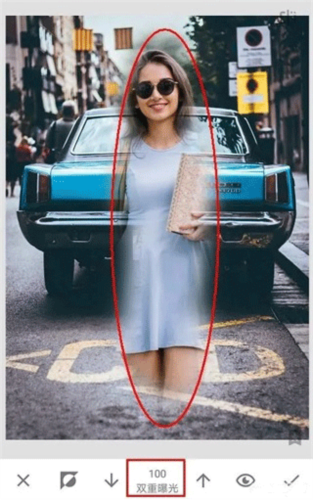
8、不改变参数,用双重曝光100的参数去将人物大致轮廓涂抹出来,如下图,整个人物都已经涂抹出来了,只是还要修整人物轮廓边缘。

9、在我们涂抹后,点击工具栏的小眼睛,如下图。涂抹的区域就变成了红色了,相当于PS的快速蒙版效果,有些时候可以让我们更加直观的分辨轮廓边缘,但我们处理的这张图片轮廓边缘颜色太浅了,所以并不适用。(小眼睛快速蒙版效果很多时候都好用,只是偶尔有例外,建议每次涂抹后都用下,看效果如何,效果好就用,不好就不用)
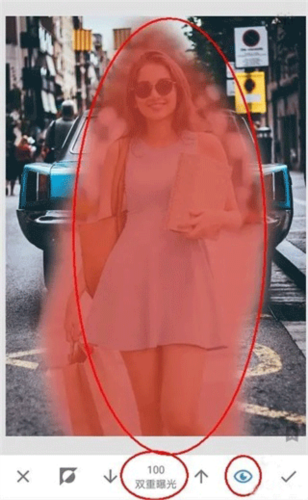
10、在我们涂抹人物边缘轮廓时,可以大拇指和食指在图片上进行扩张,图片就可以放到最大方便我们处理了。但是如下图:即使将图片放到最大时,人物小轮廓处手指同样太大了,无法进行精确涂抹。这里给出的建议是先用双重曝光0的数值去不显示一些内容。
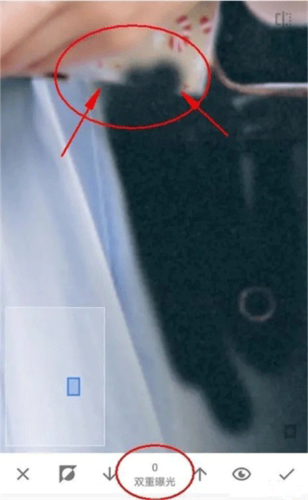
11、然后在用双重曝光100的参数去从人物内部到外部轮廓进行恢复,这样就能很好的处理边缘了,如下图效果图:
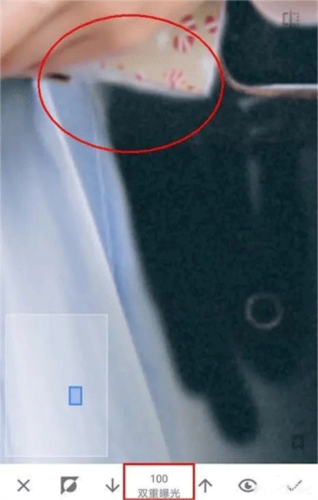
12、还有种方法是放大图片,将人物的轮廓边缘分离出来,最后再来处理离人物轮廓边缘的区域。因为远离人物轮廓区域,所以可以稍微缩小一点图片进行涂抹,很快就处理完了。
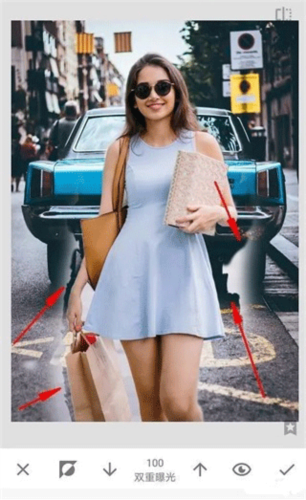
13、如下图效果图:终于涂抹完了,手机处理这种类型的非常吃力,特别是轮廓边缘比较复杂的情况,不过还是终于涂抹完了。
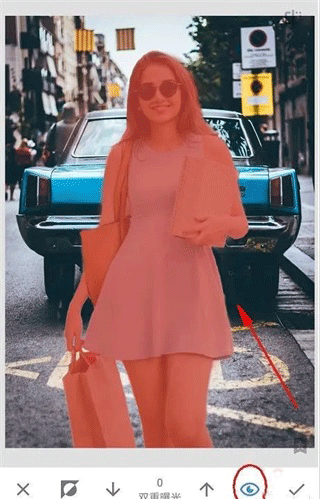
14、取消小眼睛看效果,然后点击√进行确定再次回到主页面。

15、最后再次点击样式工具,为图片选择一个效果好的模板,然后对图片进行保存即可。(保存时请使用导出,这是无损导出的方法)
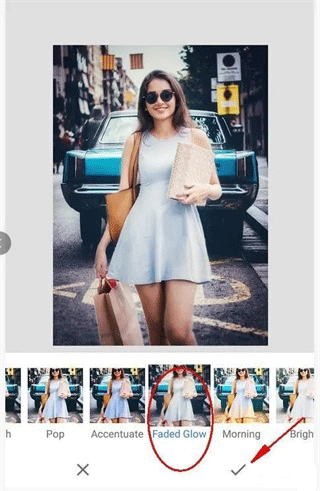
作为一款专业修图软件,Snapseed给我留下了深刻的印象。它不仅提供了丰富的相框和滤镜选项,还具有强大的局部调整功能,让用户能够精细地处理每个细节。操作界面简洁直观,让我能够轻松找到所需工具并进行编辑。与其他软件相比,Snapseed的特色在于其复杂的功能和艺术化的修图方式,让我仿佛置身于一个艺术工坊。
使用Snapseed处理照片就像在进行艺术创作一样,每一次涂抹都能让图片焕发新的魅力。无论是想要强化颜色、调整光影,还是添加特效,Snapseed都能满足我的各种需求。Snapseed是一款功能强大、操作简单的修图利器,无论是专业人士还是普通用户,都能从中找到乐趣。
图片编辑软件哪个好用?图片编辑app是专门给从事美工摄影等爱好者们使用的软件,通过这些软件,是能将一张普普通通的图片改变成一张张有风格有态度有特色的图片,不再是一张死板的,代替的是一张张有故事的。